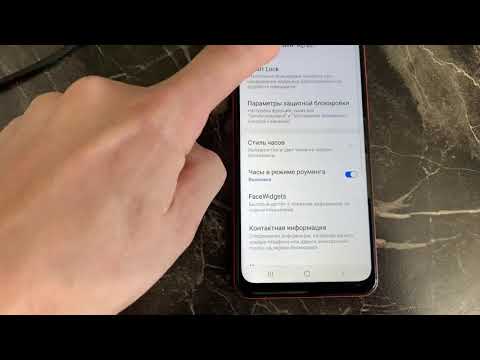
Съдържание
Трябва да добавите своя акаунт в Google, за да можете да изтегляте приложения на новия си Samsung Galaxy A50, както и да използвате всички услуги на Google. Същото важи и за вашия Samsung акаунт. Както знаете, в телефона ви има функции, които можете да използвате само когато сте влезли в акаунта си в Samsung.
В тази публикация ще ви преведа в настройването на двата акаунта на новия ви телефон. Не се притеснявайте, доста е лесно, така че няма да ви е трудно да следвате всяка стъпка.
Как да добавите акаунт в Google на Galaxy A50
По-често от вас ще бъдете помолени да настроите вашия акаунт в Google по време на първото зареждане, но всъщност можете да го пропуснете. Нуждаете се от акаунт в Google, настроен на вашето устройство, за да можете да го използвате с пълния си потенциал и ето как се прави това.
- От начален екран плъзнете нагоре или надолу от центъра на дисплея, за да отворите екрана с приложения.
- Отворете приложението Настройки.
- Докоснете Акаунти и архивиране.
- Докоснете Акаунти.
- Докоснете Добавяне на акаунт.
- Докоснете Google. Ако настроите опция за заключване на екрана като ПИН, Парола или Шаблон, трябва да я въведете тук, когато бъдете подканени.
- Въведете адреса на Gmail, след което докоснете НАПРЕД.
- Въведете паролата, след което докоснете НАПРЕД.
- За да продължите, прегледайте Условията за ползване и Политиката за поверителност, след което докоснете I AGREE За да прегледате Общите условия и Политиката за поверителност, докоснете съответната връзка и език, след което докоснете Затвори (в долната част), когато приключите.
- Ако е представен, докоснете превключвателя Back up to Google Drive, за да включите, след което докоснете Accept.
След като направите това, ще можете да се насладите на използването на всички услуги на Google като Gmail, Drive, синхронизиране на Chrome и др. Също така, когато акаунтът е правилно настроен, Factory Reset Protection (FRP) се активира автоматично. Всеки, който не знае вашия Google ID и парола и е успял да извърши основното нулиране, няма да може да използва телефона ви.
Как да добавите акаунт на Samsung на вашия Galaxy A50
Има няколко услуги на Samsung, на които всъщност можете да се насладите или да намерите за полезни. Един от тях е Find My Mobile, който можете да използвате, за да намерите вашето устройство, ако го поставите или загубите. Има и Bixby и всички други услуги. Така че наистина е много полезно да го добавите към вашето устройство и ето как се прави това:
- От начален екран плъзнете нагоре или надолу от центъра на дисплея, за да отворите екрана с приложения.
- Отворете приложението Настройки.
- Докоснете Акаунти и архивиране.
- Докоснете Акаунти.
- Докоснете Добавяне на акаунт.
- Докоснете Samsung акаунт.
- Сега въведете вашия Samsung ID и парола и след това докоснете Вход.
- Трябва да приемете Общите условия на Samsung, така че изберете Съгласен съм с всички и след това докоснете Напред.
- Ако искате, можете да настроите Samsung Pass, но всъщност можете да го направите по-късно в Настройки. И така, докоснете „Не сега“, за да продължите.
И това е почти всичко! Вече успешно сте настроили своя акаунт в Samsung. Вече можете да изтегляте тапети или каквото и да е, което Samsung предлага.
Надявам се, че тази публикация с инструкции ви е помогнала по един или друг начин. Моля, помогнете ни да разпространим думата, като споделите тази публикация с вашите приятели или хора, които също могат да имат подобни проблеми. Благодаря за четенето!
Свържи се с нас
Винаги сме отворени за вашите проблеми, въпроси и предложения, така че не се колебайте да се свържете с нас, като попълните този формуляр. Това е безплатна услуга, която предлагаме и няма да ви таксуваме нито стотинка за нея. Но имайте предвид, че получаваме стотици имейли всеки ден и е невъзможно да отговорим на всеки един от тях. Но бъдете сигурни, че четем всяко съобщение, което получаваме. За тези, на които сме помогнали, моля, разпространете думата, като споделите нашите публикации с вашите приятели или просто харесате страницата ни във Facebook или ни последвайте в Twitter. Можете също да посетите нашия канал в Youtube, тъй като ние публикуваме полезни видеоклипове всяка седмица.


